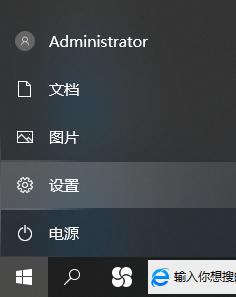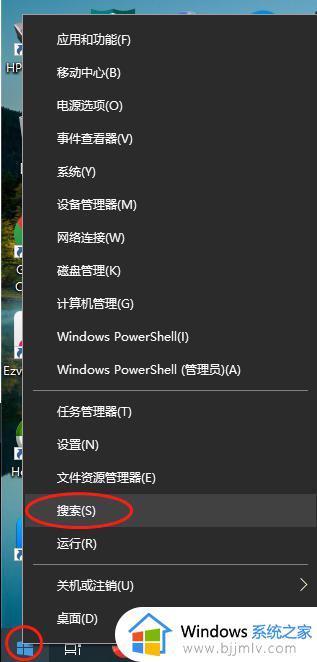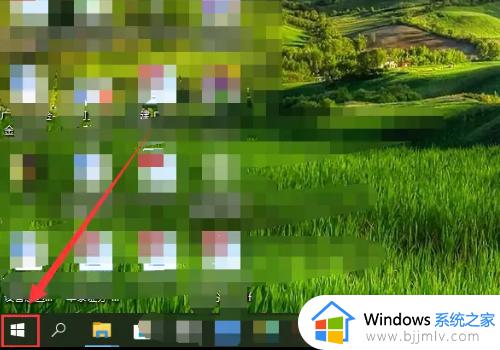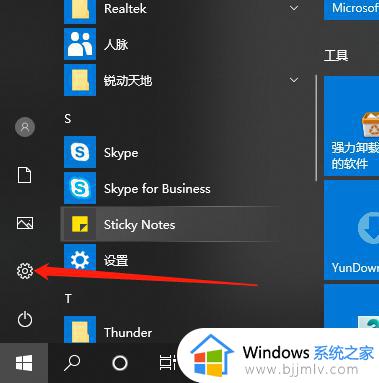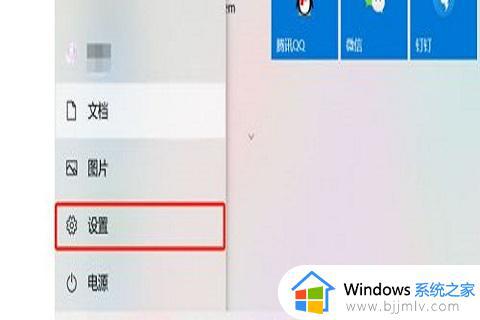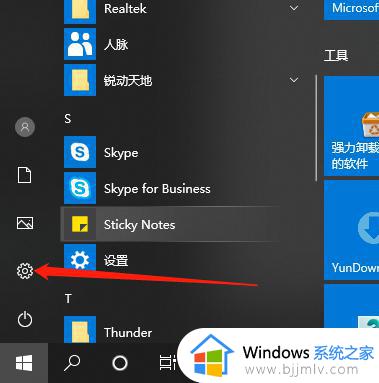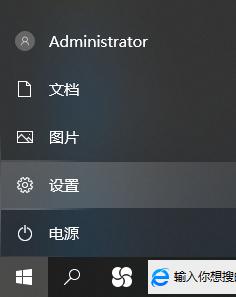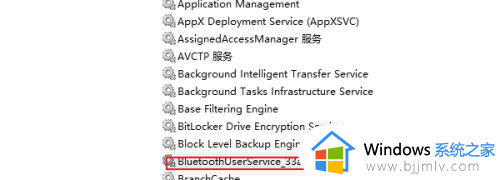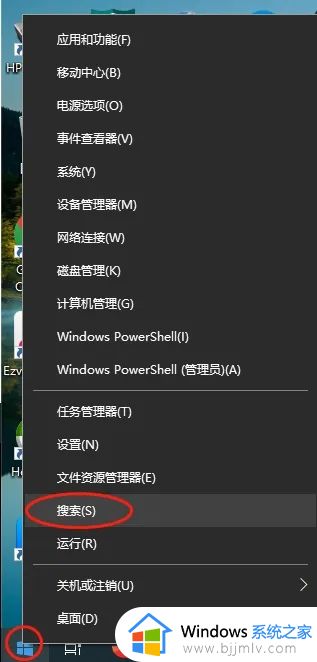win10电脑蓝牙怎样打开 win10电脑如何打开蓝牙功能
在日常生活中,蓝牙功能为小伙伴们带来了很多便利,比如连接无线耳机、传输文件等。然而,在使用win10操作系统时,有时我们可能会遇到无法打开蓝牙功能的问题,对此小伙伴就想要知道win10电脑蓝牙怎样打开,那么下面小编就教大家win10电脑如何打开蓝牙功能,快来学习一下吧。
具体方法
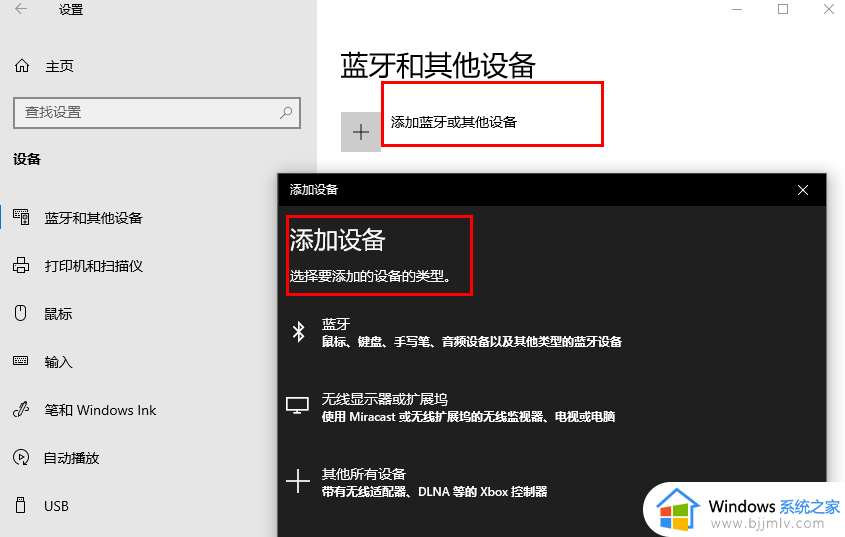
1、第一步,我们先在电脑中点击桌面左下角的“开始”按钮,再在菜单列表中找到设置图标,点击打开该图标
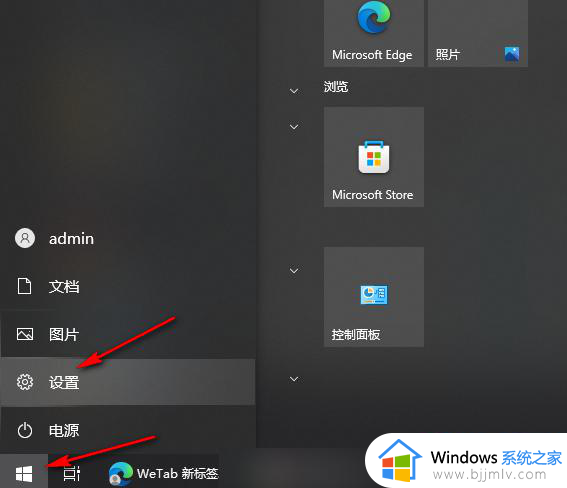
2、第二步,进入Windows设置页面之后,我们在该页面中点击打开“设备”选项
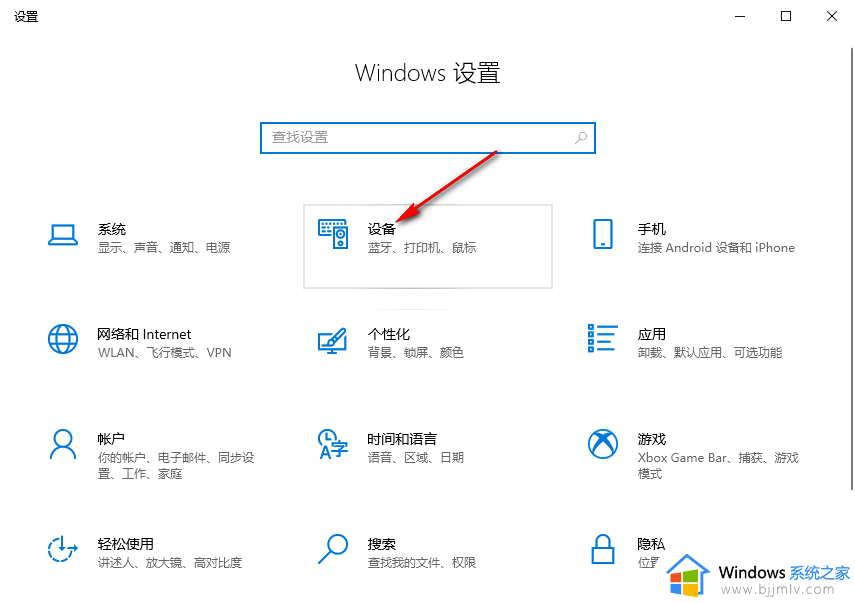
3、第三步,在设备设置页面中,我们在左侧列表中点击打开“蓝牙和其它设备”选项
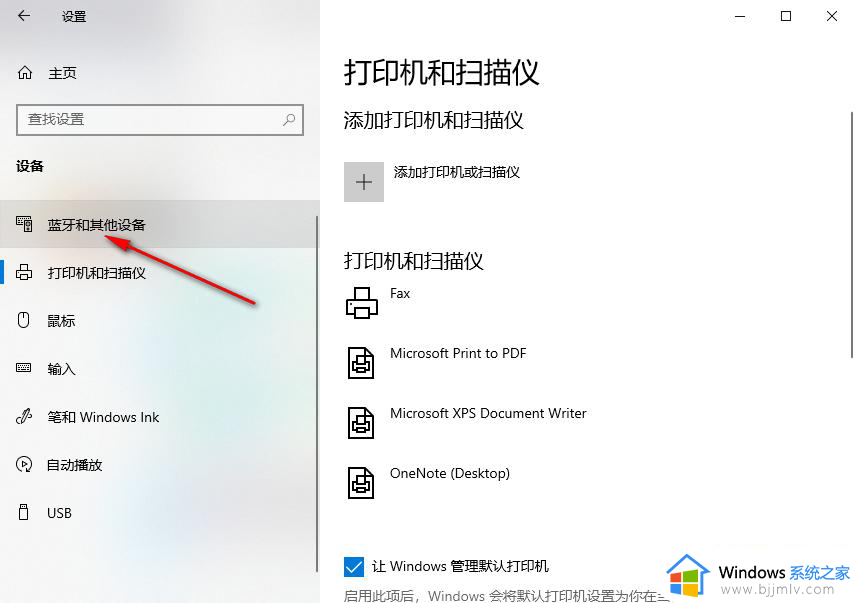
4、第四步,接着在“蓝牙和其它设备”页面中,我们点击打开“添加蓝牙或其它设备”选项
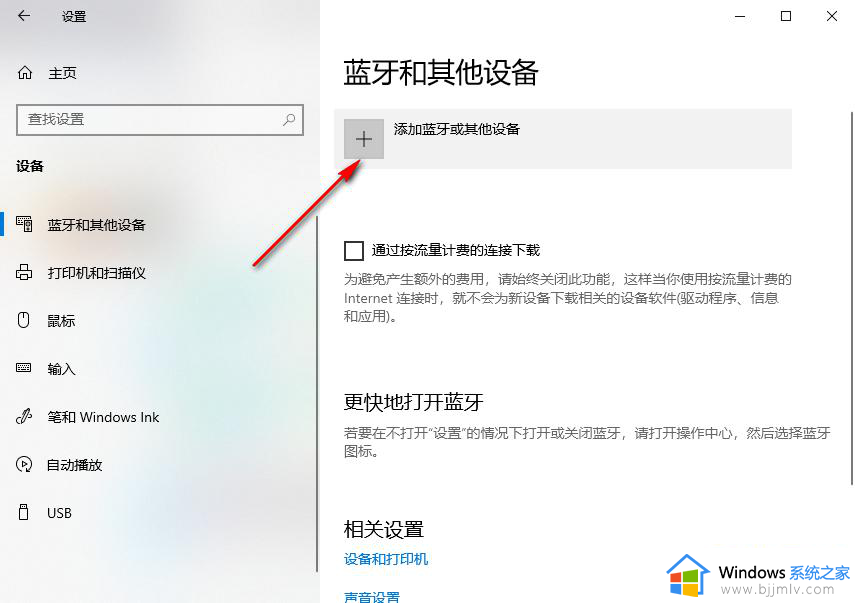
5、第五步,最后在添加设备的页面中点击选择“蓝牙”选项就可以进行设备搜索以及连接了,想要成功连接需要确保自己的设备已经处于开启蓝牙的状态
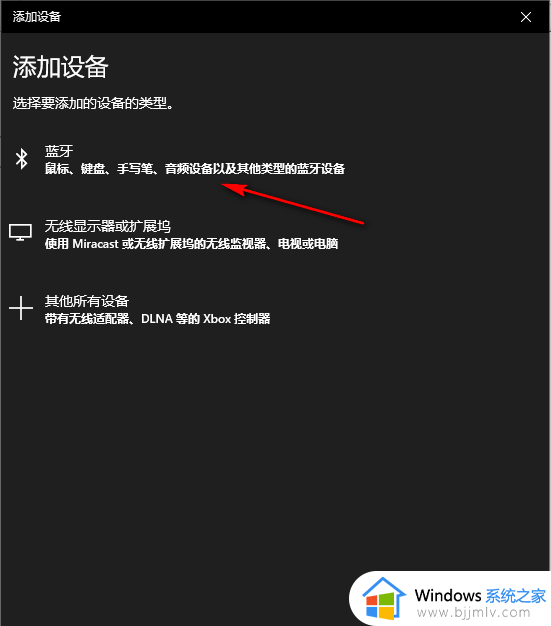
以上全部内容就是小编带给大家的win10电脑打开蓝牙功能方法详细内容分享啦,小伙伴们如果你们碰到这种情况的话,就快点跟着小编一起来看看吧,希望能够帮助大家。